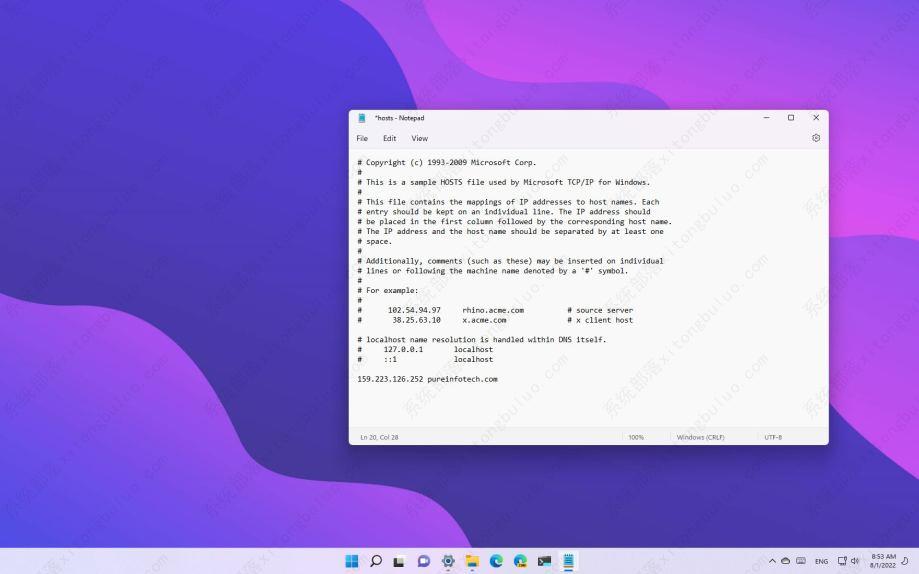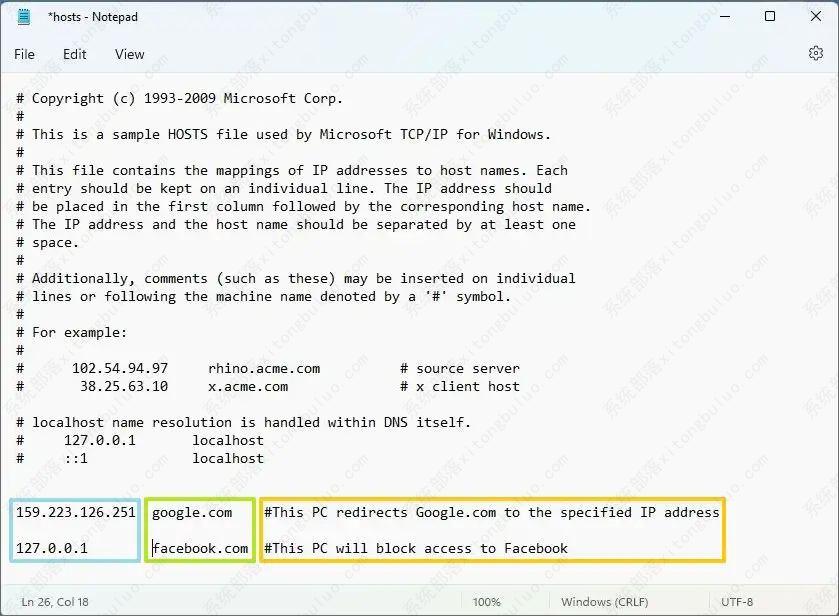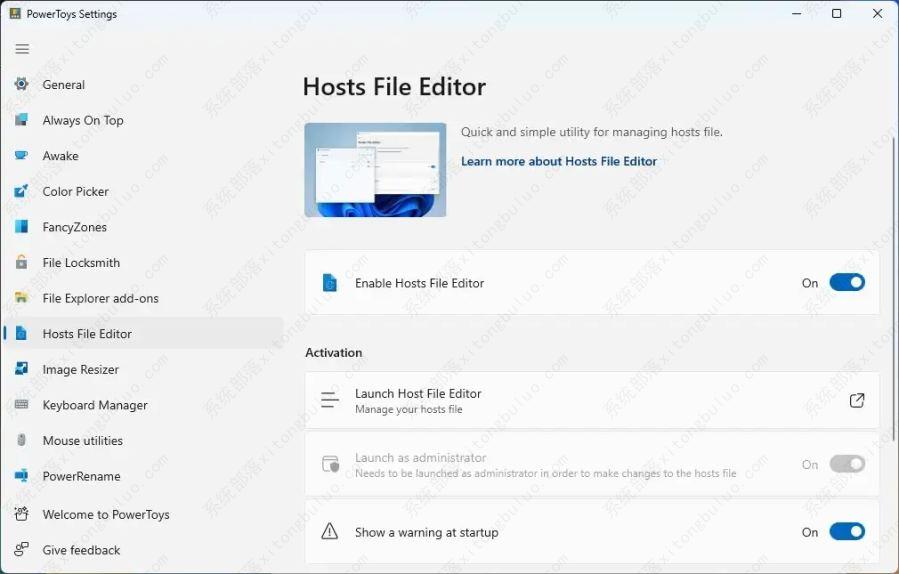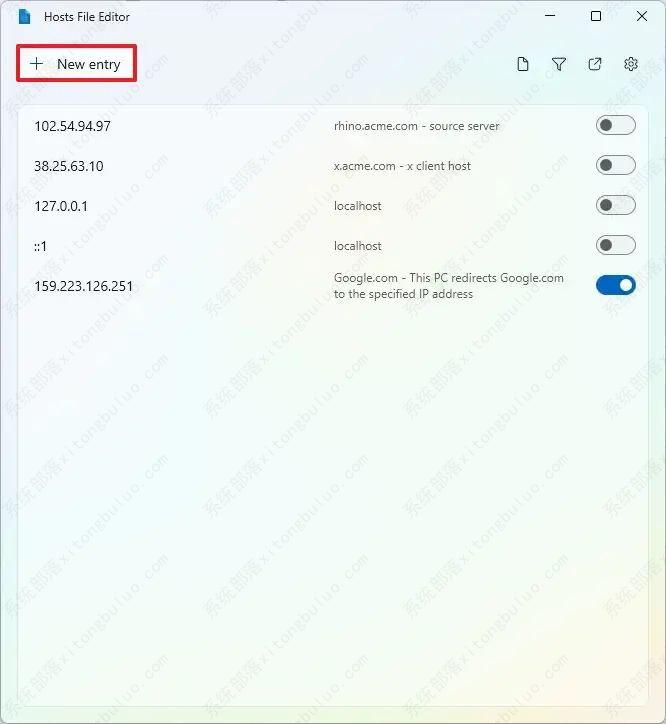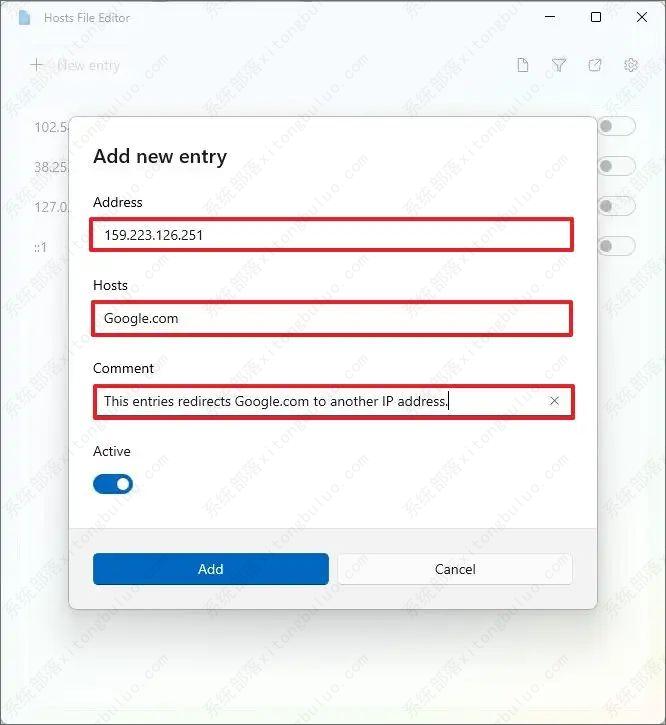如何在 Windows 11 上编辑 Hosts 文件?两种方法教给你!
在Windows 11上,您可以编辑“主机”文件以手动覆盖系统的域名系统 (DNS) 设置,以用于连接到本地网络的特定互联网域(网站)或设备。在这里您将了解在 Windows 11 上修改 Hosts 文件以将主机名映射到 IP 地址的步骤。
如何在 Windows 11 上编辑 Hosts 文件?
要在 Windows 11 上编辑“Hosts”文件,请使用以下步骤:
1、在 Windows 11 上打开“开始”。
2、搜索记事本,右键单击顶部结果,然后选择以管理员身份运行选项。
3、单击文件并选择打开选项。
4、浏览到 Hosts 文件位置:
C:\Windows\System32\驱动程序\等\
5、使用“文件名”旁边的下拉菜单,然后选择“所有文件”选项。
6、选择主机文件。
7、单击打开按钮。
8、在新行中输入远程服务器的 IP 地址,至少添加一个空格,并确认域名或计算机名称以访问该服务。例如,159.223.126.251 google.com #This PC redirects Google.com to the specified IP address。
快速说明:如果要添加另一个条目,请使用新行并且不要使用井号 (#),因为该符号仅用于注释。
9、(可选)键入以下行以阻止特定网站(例如 Facebook):127.0.0.1 facebook.com #This PC will block access to Facebook
10、点击文件。
11、选择保存选项。
完成这些步骤后,您可以通过打开命令提示符并使用ping命令来测试更改,以确保主机可访问。
如果您想阻止您的计算机访问某些网站,您可以使用环回地址 (127.0.0.1) 后跟域名 (127.0.0.1 website.com)。此外,如果您可以在 Windows 11 上编辑“Hosts”文件,那是因为您需要管理权限。
如何在 Windows 11 上从 PowerToys 编辑 Hosts 文件?
PowerToys 0.64 及更高版本包括一个新的“主机文件编辑器”,可以更轻松地在 Windows 11 上的主机文件中添加和删除条目。
要使用 PowerToys 编辑器编辑 Hosts 文件,请使用以下步骤:
1、打开PowerToys。
2、单击主机文件编辑器。
3、在“激活”部分下,单击“启动主机文件编辑器”选项。
4、单击接受按钮以获取警告。
5、单击新建条目按钮。
6、确认 IP 地址、主机名和注释(根据需要)。
7、打开活动按钮。
8、单击添加按钮。
完成这些步骤后,Hosts 文件将与新条目一起保存,您现在应该能够测试新配置。此外,在编辑器中,您可以使用单个切换开关启用或禁用条目。
相关文章
- Win11电源计划如何重置为默认?
- 简单的Win11屏幕亮度百分比调节技巧
- Win11分辨率锁死1024×768怎么办-Win11分辨率锁定了没法调的解决方法
- Win11分辨率被锁死怎么办-Win11无法正常更改分辨率的解决方法
- Win11设置分辨率多少才是最合适的
- Win11笔记本触摸板灵敏度怎么调?
- Win11文件扩展名显示/隐藏的三种实用技巧
- Win11怎么创建共享家庭组
- 如何在Win11记事本中更改背景颜色
- Win11笔记本无法调节屏幕亮度的三种解决方法
- Win11安全模式都进不去怎么办
- Windows11上Xbox Game Pass广告如何关闭推送
- Win11隐藏任务栏有白线怎么办
- Win11密钥无效的解决方法
- 如何使用Win11虚拟桌面
- 现在安装Win11需要什么配置-超级好超详细Win11配置要求
热门教程
win11关闭windows defender安全中心的四种方法
2Win11如何关闭Defender?Windows11彻底关闭Defender的3种方法
3win10不显示视频缩略图的两种解决方法
4win10关闭许可证即将过期窗口的方法
5win11怎么切换桌面?win11切换桌面的四种方法
6win11任务栏怎么显示网速?win11任务栏显示实时网速的方法
7win11忘记pin无法开机的三种最简单办法
8安装NET3.5提示0x800f0950失败解决方法
9Win11移动热点不能用怎么办?移动热点不工作怎么办?
10Win11如何打开预览窗格?Win11显示预览窗格的方法
装机必备 更多+
重装教程
大家都在看